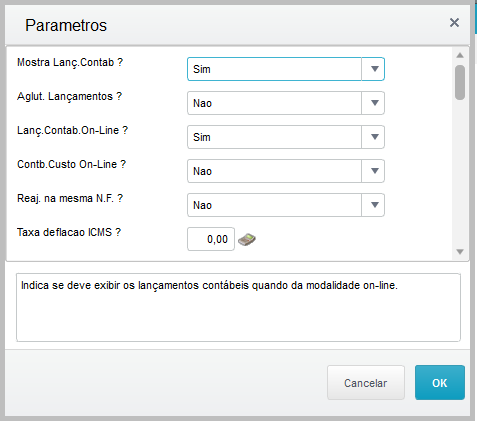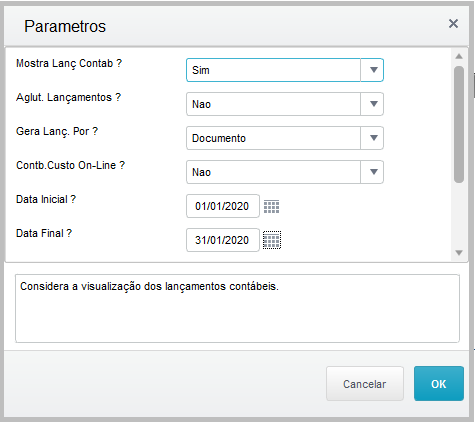Explicación sobre los tipos, las configuraciones y parametrizaciones del Asiento estándar
Producto: | Microsiga Protheus Protheus |
Versiones | A partir de la 11.8 |
Ocurrencia: | Contabilización Contabilidad en la facturación |
Entorno: | SIGAFAT | - Facturación
Temas tratados en este documento: | Asientos estándar, configuraciones y parametrizaciones |
El módulo Facturación realiza la contabilización del Pedido de Venta y Documento de Salida, por medio de asientos estándar:
621 - Contabilización del encabezado del pedido de ventas636 - Eliminación de la contabilización del encabezado del pedido de ventas
612 - Contabilización de ítems del pedido de ventas
632 - Eliminación de la contabilización de ítems del pedido de ventas
620 - Contabilización del encabezado del documento de salida
635 - Eliminación de la contabilización del encabezado del documento de salida
610 - Contabilización de ítems del documento de salida
630 - Eliminación de la contabilización de ítems del documento de salida
613 - Contabilización del prorrateo de ítems del documento de salida
633 - Eliminación de la contabilización del prorrateo de ítems del documento de salida
Concepto
Este registro es el vínculo entre los diversos módulos Protheus y el módulo Contabilidad de gestión. Toda la integración contable se realizará a partir de los datos y reglas registrados.
Las reglas contables son fundamentales para la correcta integración contable, por ello, antes de iniciar el registro es necesario definir cómo se integrará cada proceso generador de asientos contables.
Tras establecer las reglas de contabilidad, los procesos son automáticamente contabilizados sin intervención del usuario.
Los asientos de integración pueden ser on-line u off-line. Esto es válido para casi todos los módulos del Protheus, con excepción del propio módulo Contabilidad de gestión, que solo general asientos on-line y del módulo Seguro de salud, que debido al volumen de procesamiento solamente genera asientos off-line.
- On-line – los asientos se generan automáticamente a medida que los procesos se ejecutan en el Protheus.
- Off-lie – todas las contabilidades que se ejecutarían por medio de los procesos se realizan en el momento en que el usuario solicita la contabilidad, por medio de la opción Contabilidad Off-Line, menú Miscelánea de los módulos del Protheus.
Asientos estándar (AE) de Facturación
621 - Contabilidad del encabezado del Pedido de ventas
636 - Borrado de la contabilidad del encabezado del Pedido de ventas
612 - Contabilidad de ítems del Pedido de ventas
632 - Borrado de la contabilidad de ítems del Pedido de ventas
620 - Contabilidad del encabezado del Documento de salida
635 - Borrado de la contabilidad del encabezado del Documento de salida
610 - Contabilidad de ítems del Documento de salida
630 - Borrado de la contabilidad de ítems del Documento de salida
613 - Contabilidad de prorrateo de ítems del Documento de salida
633 - Borrado de la contabilidad de prorrateo de ítems del Documento de salida
OBSERVACIÓN: Si su AE no estuviera listado arriba (en el campo CT5_LP), orientamos que entre en contacto con el Equipo de la tabla correspondiente.
| Informações |
|---|
Por estándar todas las AE de borrado (630, 632, 633, 635, 636) solamente contabilizan de forma online, es decir, en el momento del borrado. |
Consideraciones
- Asiento estándar para contabilizar el número de la factura de servicio después de la transmisión no existe. Verifique la documentación que presenta la forma paliativa, si su empresa necesita de este control: Contabilidad e-FactS
- Asiento estándar específico para contabilizar después de transmitir la factura de salida no existe, el sistema utilizará los asientos 610 o 620, que se podrán contabilizar de manera off line, según la documentación: MP - FAT - Asiento estándar para contabilizar la factura después de la transmisión
- ICMS Enmienda Const. 087: Como contabilizar el ICMS partido en ventas al cliente final, no contribuyente, donde los valores vienen en las informaciones complementarias (XML) de la factura.
La contabilidad del documento de salida en el sistema se basa en buscar las informaciones en las tablas de la factura de salida, que son SF2 - Encabezado de la factura - y SD2 - ítems de la factura, la rutina de contabilidad no tiene cómo buscar informaciones directamente del XML.
Por lo general, mensajes en el XML relacionada con el ICMS vienen de la tabla fiscal CD2, de esta manera, es importante evaluar si estos valores son pasibles de contabilizar mediante los Libros Fiscales o incluso si la tabla CD2 tiene los valores relacionados con el ICMS partido. Mediante la factura de salida, no hay cómo efectuar este proceso, a menos que la información esté en los campos que pertenecen a las tablas SF2 y SD2. - Contenido de los campos CT5_CODCLI y CT5_CODFOR no genera informaciones para contabilizar. Los campos están descontinuados en el sistema y se sustituyeron por los campos de actividades complementarias. La creación de estos campos se hicieron solo para Portugal.
- En las facturas generadas por medio de la rutina Factura manual de salida debe verificarse el Asiento estándar en el enlace y en caso de dudas, entrar en contacto con el equipo de Soporte Protheus Fiscal.
https://tdn.totvs.com/pages/viewpage.action?pageId=164004469
Cómo utilizar la contabilidad
| Deck of Cards |
|---|
| startHidden | false |
|---|
| effectDuration | 0.5 |
|---|
| id | ContabilizaciónContabilidad |
|---|
| effectType | horizontal |
|---|
| loopCards | true |
|---|
| | Card |
|---|
| default | true |
|---|
| id | Contabilización |
|---|
| label | Principales configuraciones |
|---|
| Principales configuraciones para contabilizar: - Calendario contable - CTBA010
 Image Removed Image Removed
- Registro de la moneda contable CTBA140
 Image Removed Image Removed
- Vínculo de la Moneda vs. Calendario - CTBA200
 Image Removed Image Removed
 Image Removed Image Removed
 Image Removed Image Removed
| Card |
|---|
| 1 - Registrar asiento estándar | | label | 1 - Registrar asiento estándar |
|---|
| default | true |
|---|
| id | Contabilización |
|---|
| label | Asientos estándar- AE |
|---|
| La regla de asientos estándar, es que determina la manera como cómo se procesarán los datos del pedido de venta o documento de salida. | Dica |
|---|
| El asiento estándar se desarrolla con el departamento contable de su empresa, juntamente con el analista programador, el soporte no ayuda. |
| Expandir |
|---|
| title | Ejemplo de registro de AE para las tablas SD2 |
|---|
| | Expandir |
|---|
|  Image Added Image Added
|
| Expandir |
|---|
|  Image Added Image Added
OBSERVACIÓN: No es obligatorio, pero se recomienda informar los campos "Cta Débito" y "Cta Crédito".
|
| Expandir |
|---|
|  Image Added Image Added
OBSERVACIÓN 1: El soporte solo orienta en fórmulas del campo "Val Moneda 1 (CT5_VLR01)" simple como está arriba, no se pone a prueba con las reglas de cliente con validaciones "IF" en la propia tabla SD2 o en otras tablas.
OBSERVACIÓN 2: En el campo "Asto Monedas (CT5_MOEDAS)", los 5 guarismos representan las 5 monedas en el sistema, donde cada posición puede ser "1 = Contabiliza" o "2 = No contabiliza". Ejemplo: C5_MOEDAS = 11212 [ 1 ] - Contabiliza la moneda 1 (Es obligatorio informar el campo de la fórmula CT5_VLR01)
[ 2 ] - No contabiliza la moneda 2
[ 2 ] - No contabiliza la moneda 3
[ 1 ] - Contabiliza la moneda 4 (Es obligatorio informar el campo de la fórmula CT5_VLR04)
[ 2 ] - No contabiliza la moneda 5
OBSERVACIÓN 3: En todas las posiciones que se informe que se contabilizará ('1 = Contabiliza'), debe incluirse la fórmula en la posición correspondiente. Ejemplo: |
|
Ejemplos de contabilizacionesSi se informa en el campo "Asto Monedas (CT5_MOEDAS)" = 12212, significa que se contabiliza la primera y cuarta moneda, necesitando que se informen los campos con fórmulas de Asiento estándar "Val Moneda 1 (CT5_VLR01)" y "Val Moneda 4 (CT5_VLR04)".
|
| Expandir |
|---|
| title | Solapa 4 "Historial" |
|---|
|  Image Added Image Added
OBSERVACIÓN: Campos únicamente para saber el origen de la contabilidad y cuál es el asiento estándar que generó la información.
|
| Expandir |
|---|
|  Image Added Image Added
OBSERVACIÓN: Campos opcionales.
|
|
| Expandir |
|---|
| title | Ejemplos de FÓRMULAS de contabilidades: |
|---|
| 621 - |
Contabilización Contabilidad del encabezado del |
pedido Pedido de ventas
Ejemplo simple: CT5_VALOR=SC5->C5_FRETE+SC5->C5_SEGURO+SC5->C5_DESPESA (Contabilizar flete, seguro y gasto adicional del pedido)
636 - |
Eliminación contabilización contabilidad del encabezado del |
pedido Contabilización Contabilidad de ítems del |
pedido Pedido de ventas
Ejemplo simple: CT5_VALOR=SC6->C6_VALOR (Contabilizar el total de ítems del pedido)
632 - |
Eliminación contabilización contabilidad de ítems del |
pedido Contabilización Contabilidad del encabezado del |
documento Documento de salida
Ejemplo simple: SF2->F2_VALMERC+SF2->F2_VALIPI(Contabilizar el total de la mercadería más el valor total del IPI)
635 - |
Eliminación contabilización contabilidad del encabezado del |
documento Contabilización Contabilidad de ítems del |
documento Documento de salida
Ejemplo simple: SD2->D2_TOTAL+SD2->D2_VALFRE+SD2->D2_DESPESA (Contabilizar valor total, flete y gasto adicional del ítem del documento de salida) 630 - |
Eliminación contabilización contabilidad de ítems del |
documento Contabilización del Contabilidad de prorrateo de ítems del |
documento Eliminación contabilización del contabilidad de prorrateo de ítems del |
documento Contabilización del Contabilidad de prorrateo de ítems del |
documento Eliminación contabilización del contabilidad de prorrateo de ítems del |
documento |
| Card |
|---|
| default | true |
|---|
| id | Contabilización2 - Contabilizar |
|---|
| label | Contabilización del documento de salida2 - Contabilizar |
|---|
| La contabilización
Offline: se realizará en la rutina CTBANFS contabilidad Off-Line de los documentos de salida, después de la emisión del documento de salida. Acceda a la rutina por medio del camino: módulo Facturación → Miscelánea → Cierre, al abrir la rutina se |
puede realizar On Line y Off Line:On Line: en muestra la pantalla:  Image Added Image Added
|
| Expandir |
|---|
| | Card |
|---|
| default | true |
|---|
| id | Contabilidad |
|---|
| label | Contabilidad Documento de salida |
|---|
| Procedimento:
Online: 1 - En la preparación del documento |
|
de salida, es decir, en el momento de la emisión. Para |
|
estoello, al activar la preparación del |
|
documento salida ajuste el Pergunte "¿Asiensalida, ajuste la pregunta "¿Asto. Contab.On-Line ?" como Sí.
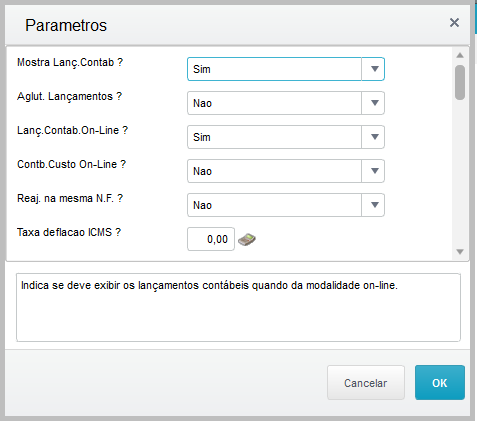 Image Modified Image Modified
|
|
Off Line: se realizará en la rutina CTBANFS contabilización Off Line de los documentos de salida, tras emitir el documento de salida. Acceda a la rutina por el módulo Facturación→ Miscelánea → Cierre, al abrir la rutina aparecerá la pantalla:  Image Removed Image Removed
2 - Ajuste en los parámetros el período de los documentos de salida que |
|
se la Inicial Finalfinal: 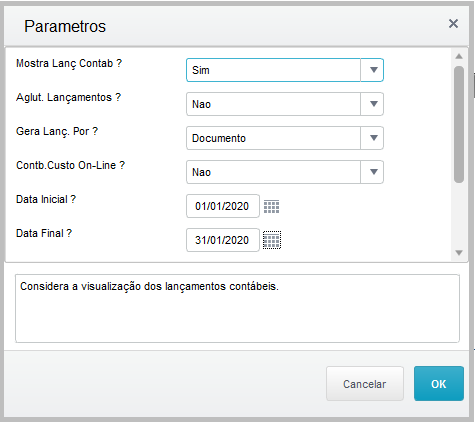 Image Modified Image Modified
3 - Para realizar la grabación de los campos F2_DTLANC |
|
y CT2y CT2_DATA con la fecha de |
|
la emisión del documento de salida o la fecha base de la operación de |
|
contabilizacióncontabilidad, utilice la configuración: Ajuste el |
|
parámetro MVparámetro MV_CTBFLAG con contenido igual a ".F." y en los parámetros de |
|
la contabilización en el Pergunte contabilidad, en la pregunta "¿Genera |
|
Asien con con el contenido "Documento" o "Día" |
|
"1 campo Asien es sirve para mostrar si la factura se consideró en la regla del |
|
LP, este asiento estándar. Este parámetro existe en la |
|
contabilización On Line contabilidad Online y Off-Line. |
|
2 manera Off Line forma off-line y el sistema |
|
no muestra no muestra la validación cuando falta alguna información, ejemplo: Centro de |
|
Costo Contable Valor verifique si los parámetros MV, verifique si los parámetros MV_CT105MS y MV_ALTLCTO están igual a S. ( |
|
Si tiene En caso de dudas, entre en contacto con el equipo de soporte |
|
contable la eliminación el Borrado del documento de salida, es necesario que el campo Fecha del |
|
Asiento asiento (F2_DTLANC) de la factura esté informado, es decir, |
|
el el sistema solo contabilizará |
|
la eliminación el borrado si la factura ya se contabilizó en la emisión. |
|
|
|
Contabilización de la eliminación
Contabilidad del borrado del documento de salida: |
|
La eliminación contabilizacióncontabilidad, ocurre en el proceso de |
|
eliminación Borrado del documento de salida (MATA521), donde se |
|
eliminan borran los registros de las tablas SF2 y SD2, por |
|
eso tan solo On Line de contabilizar la eliminaciónOnline para contabilizar el borrado, solamente |
|
On LineOnline. En el Browse de la rutina MATA521A - |
|
Eliminación Borrado del documento de salida, al hacer clic en la tecla 'F12', el sistema presentará preguntas "¿Muestra |
|
AsienAsto.Contab?" y "¿Contabiliza?", seleccione ambas como Sí. Cuándo |
|
mostrar Contablecontable, asegúrese de que el documento está compatible con la regla del |
|
AEasiento contable.
| Aviso |
|---|
| Para que se contabilice |
|
la eliminación el Borrado del documento de salida, es necesario que el campo Fecha del |
|
Asiento asiento (F2_DTLANC) de la factura esté informado, es decir, |
|
el el sistema solo contabilizará |
|
la eliminación el borrado si la factura ya se contabilizó en la emisión. |
Reprocesamiento de |
|
la contabilizacióncontabilidad: Si realizó el proceso de |
|
contabilización contabilidad de la emisión del documento de salida, pero identifique un error y que sea necesario reprocesar mientras el campo Fecha de Asiento (F2_DTLANC) esté informado, es necesario limpiar el contenido del campo.
Para esto, simplemente configure el parámetro MV_CTBAPLA (Limpieza del Flag de |
|
contabilizacióncontabilidad) y elimine el asiento en el módulo contable (rutinas CTBA101 y CTBA102), el sistema limpiará el contenido del campo y permitirá el reprocesamiento |
|
de la contabilización. |
| Card |
|---|
| default | true |
|---|
| id | Otros registros |
|---|
| label | Otros registros |
|---|
| Principales configuraciones para la contabilidad:
- Calendario contable (CTBA010)
 Image Added Image Added
- Registro de moneda contable (CTBA140)
 Image Added Image Added
- Vinculación de la Moneda vs. Calendario (CTBA200)
 Image Added Image Added
- Plan de cuentas (CTBA020)
 Image Added Image Added
- Asiento estándar (CTBA080)
 Image Added Image Added
|
|
|
HELP
| Expandir |
|---|
| title | Haga clic aquí para ver los HELP |
|---|
|
|
...
| Integración Facturación vs. SIGACTB | | label | Help |
|---|
| - Cuando se realiza la contabilidad de una factura de salida, se genera el error: Alias does not exist: TBNFE
El error se trata de un problema de semáforo contable, generado en el archivo _TBNFE.
Este semáforo no se utiliza para la contabilidad del documento de salida, el semáforo del documento de salida es _TBNFS, y ambos archivos quedan almacenados en la carpeta System del Protheus. Para solucionarlo, deje el parámetro MV_CTBNFSE = 2.
MV_CTBNFSE - Configura el uso de serialización por medio de la integración de la factura. 1 - conectado. Control de semáforo por proceso conectado. / 2 - desconectado. Control de semáforo por proceso desconectado. Dudas sobre el parámetro, activa a nuestro equipo de Activo y Contable.
Al realizar la |
|
...
contabilidad ocurre el erro.log en la función DETPROVA |
|
...
esto es un error en la sintaxis ADVPL en el registro del asiento estándar. |
|
...
Cómo identificar el problema:
1- Acceda a la carpeta System y utilice el archivo erro.log |
|
...
;
2- Abra el archivo y busque la palabra "cPadrao", en esta línea constará el asiento estándar que generó el error.
3- Acceda al registro del asiento estándar en el sistema y evalúe la fórmula, en este caso es necesario tener conocimientos en ADVPL.
|
|
...
...
...
contabilidad Off Line, el sistema muestra el mensaje: Help la |
|
...
contabilidad no se puede ejecutar, consulte la documentación: La |
|
...
...
...
...
- de asiento contable (CT2) en la
|
|
...
- contabilidad Off-line por medio del Schedule, verifique para que no
|
|
...
...
- 3 - Contabilidad off line con agrupación de asiento, está considerando solamente un historial: Para que el historial no se agrupe en la
|
|
...
- contabilidad off line, el parámetro MV_AGLHIST tiene que estar como .T., si estuviera como F, este agrupa los historiales. Para más informaciones de la regla acceda a:
|
|
...
...
- Contabilidad_con_historial_agrupado
|
|
...
Helps | Solución |
|---|
 Image Added Image Added
| Será necesario evaluar nuevamente el registro de débito y crédito incluido en el Asiento estándar utilizado
Para más detalles, por favor acceda al siguiente enlace.
MP - SIGACTB - CTBA080- ASIENTO ESTÁNDAR DE PARTIDA SIMPLE Y PARTIDA DOBLE
Si fuera necesario más informaciones sobre el Registro de débito y crédito, por favor, entre en contacto con el Soporte contable TOTVS
Para deshabilitar el mensaje: Modificar el parámetro MV_CONTSB como S
|  Image Added Image Added
| Para mejorar el desempeño y garantía de la consistencia de las informaciones durante la grabación y actualización de las tablas de saldos, se implementó el control semáforo/ bloqueo de procesos, cuando se ejecutan las rutinas on-line y los procesamientos denominados batch u off-line de forma simultánea.
Para más detalles, por favor, acceda a los siguientes enlaces MP - SIGACTB - CONFIGURACIÓN DE SEMÁFORO
MP - FAT - Uso del Semáforo en la Contabilidad Off Line de la Facturación - CTBANFS
Para deshabilitar el mensaje: Modificar el parámetro MV_ CTBNFSE a 2.
|  Image Added Image Added
| Por favor, acceda al siguiente enlace FAT0283 Help: La contabilidad no puede ejecutarse
Para deshabilitar el mensaje:Modificar el parámetro MV_CT105MS a N |  Image Added''' Image Added''' | Este help ocurre cuando se está utilizando un proceso multithread y se intenta mostrar el asiento contable y/o agrupar asientos contables. Las preguntas del procesamiento del CTBANFS deben estar configuradas, de acuerdo con lo siguiente, para que el help no ocurra: - Pregunta (¿Muestra asiento contable?) debe estar configurada con el contenido igual a "NO"
- Pregunta (¿Agrupa asientos?) debe estar configurada con el contenido igual a "NO"
|
|
|
Puntos de entrada
A continuación, tenemos la lista de los puntos de entrada disponibles en la rutina Contabilidad Offline (CTBAFIN).
 Image Added
Image Added
Más información:
| Expandir |
|---|
| title | Haga clic aquí para ver todos los enlaces relacionados |
|---|
|
| Card |
|---|
| default | true |
|---|
| id | Clique para ver todos os links relacionados |
|---|
| label | Haga clic para ver todos los enlaces relacionados |
|---|
| |
|
...
| default | true |
|---|
| id | Contabilización |
|---|
| label | Complementario |
|---|
...
- Asiento estándar específico para contabilizar después de transmitir la factura de salida no existe, el sistema utilizará los asientos 610 o 620, que se podrán contabilizar de manera Off Line, según la documentación: MP - FAT - Asiento estándar para contabilizar la factura después de la transmisión
- ICMS Enmienda Const. 087: Como contabilizar el ICMS partido en ventas al cliente final, no contribuyente, donde los valores vienen en las informaciones complementarias (XML) de la factura.
La contabilización del documento de salida en el sistema se basa en buscar las informaciones en las tablas de la factura de salida, que son SF2 - Encabezado de la factura - y SD2 - ítems de la factura, la rutina para contabilizar no tiene cómo buscar informaciones directamente del XML.
Por lo general, mensajes en el XML relacionada al ICMS viene de la tabla fiscal CD2, de esta manera, es importante evaluar si estos valores son pasibles de contabilizar mediante los Libros Fiscales o incluso si la tabla CD2 tiene los valores relacionados al ICMS partido, mediante la factura de salida, no hay cómo efectuar este proceso, a menos que la información esté en los campos que pertenecen a las tablas SF2 y SD2.
...
https://tdn.totvs.com/pages/viewpage.action?pageId=164004469
...
| default | true |
|---|
| id | Contabilización |
|---|
| label | Puntos de entrada |
|---|
A continuación tenemos la lista de los puntos de entrada disponibles en la rutina para Contabilizar Off Line (CTBAFIN).
...